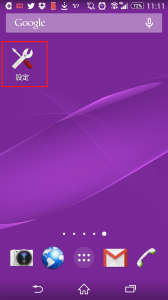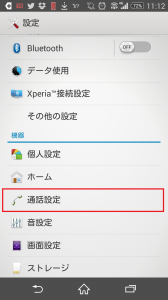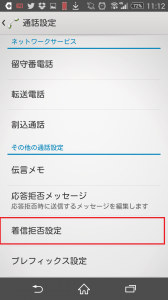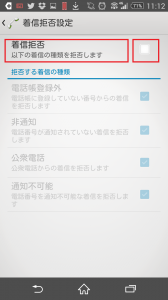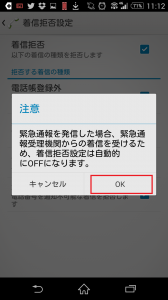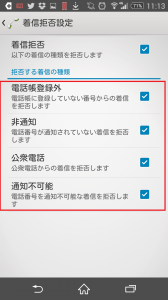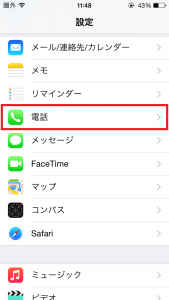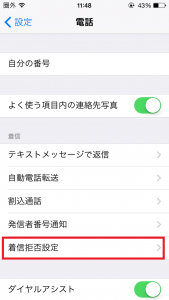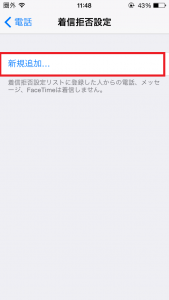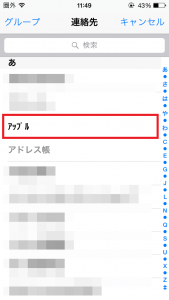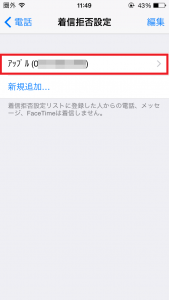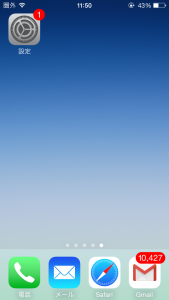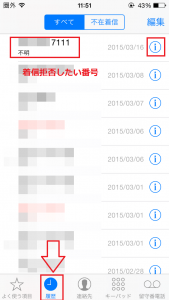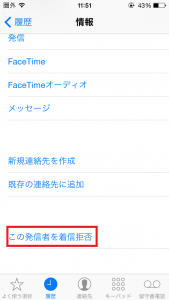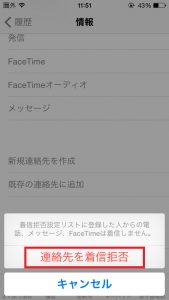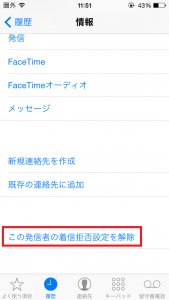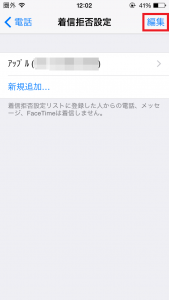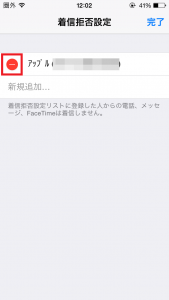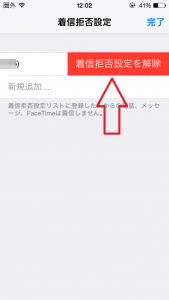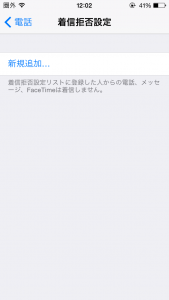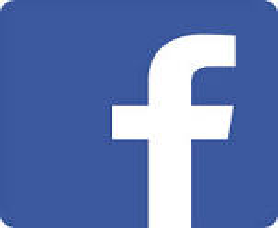iPhone/Android簡単着信拒否設定!アイフォン,アンドロイド,スマホ
いつも同じ電話番号から繰り返してかかってくる勧誘、宣伝、迷惑電話。またあの人からの電話は受け取りたくない!と言ったこともあるでしょう。そんなとき、iPhone(アイフォン)とAndroid(アンドロイド)のスマホも簡単に着信拒否設定ができますよ。
こんな記事も読まれています↓
無料でお店に電話をかけるLINE電話の使い方,利用方法/ライン
■スマホの着信拒否の設定は簡単/Android(アンドロイド)編
着信拒否の設定は機種やAndroid(アンドロイド)のバージョンによってメニューや内容は若干異なりますが、ほとんどの機種で下記のような手順で設定することができます。
Android4.4.4、SONY Xperia Z3の例です。
【設定】のアイコンをタップします。
メニューが開くので【通話設定】をタップします
通話設定の各設定がメニューで開かれるので、【着信拒否設定】をタップします。
【着信拒否】の画面で右側のチェックボックスがオフになっている(白抜きの四角)のでタップします。
すると【注意】の画面が開くので、【OK】をタップします。
それまで見え消しになっていたそれぞれの設定が開きます。必要に応じて設定してください。
これ以外の着信はしなくなるので、重要な連絡先は必ず電話帳に登録しておくようにしましょう。
この機種では以下の設定が可能です。
●電話帳登録外:電話帳に無い着信を拒否します。
●非通知:電話番号が非通知の着信を拒否します。
●公衆電話:公衆電話からの着信を拒否します。
●通知不可能:電話番号を通知できない着信を拒否します。
他のAndroid(アンドロイド)機種では着信拒否するリストを個別に作成することができるものもあります。
下記はSHARP SHV32の場合です。(取扱説明書より抜粋)
■着信拒否(その1)設定から着信拒否を設定するする/iPhone(アイフォン)
iPhone(アイフォン)の着信拒否設定をしてみましょう。
設定アイコン>電話>着信拒否設定 と順にタップします。
新規追加をタップすると連絡先の一覧が表示されますので、着信拒否したい連絡先をタップします。
これで着信拒否のリストに追加されました。
■着信拒否(その2)電話アプリから着信拒否を設定するする/iPhone(アイフォン)
iPhone(アイフォン)は別な方法でも着信拒否設定が可能です。
電話アイコン>履歴(画面下の履歴アイコン)をタップすると、これまでに着信、発信した一覧が表示されます。
着信拒否したいリストの右にある ( i ) のアイコンをタップします。
下にスクロールして【この発信者を着信拒否】をタップします。
確認を求められるので【連絡先を着信拒否】をタップします。
これで設定完了です!。
■解除するとき/iPhone(アイフォン)
●iPhone(アイフォン)の電話帳から解除する方法
先ほどの各連絡先で以下のように【この発信者の着信拒否設定を解除】と表示されているのでタップして解除します
●iPhone(アイフォン)の【設定】から着信拒否解除するとき
iPhone(アイフォン)で着信拒否設定を解除する場合、以下のようにします。
編集>赤い【-】ボタンをタップ>【着信拒否指定を解除】
これで着信拒否のリストから消えて解除できました。
着信したくない電話番号は、スマートフォンなら簡単に設定できるので活用してくださいね。
こんな記事も読まれています↓
無料でお店に電話をかけるLINE電話の使い方,利用方法/ライン
以上、iPhone/Android簡単着信拒否設定方法!アイフォン,アンドロイド,スマホ でした!